Увімкнути переадресацію портів для ASUS RT-N12HP
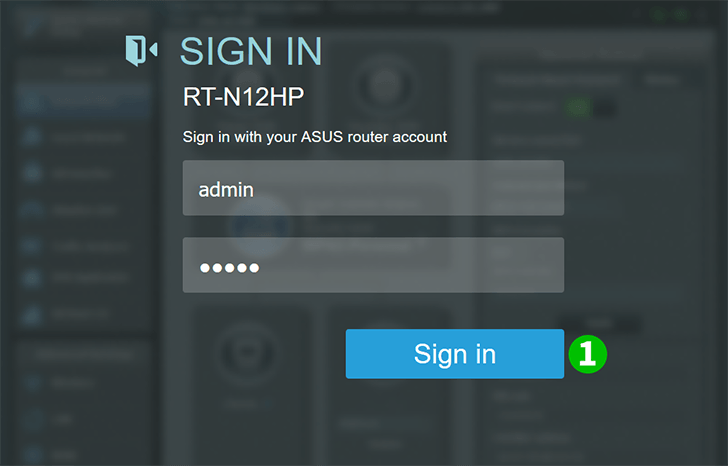
1 Увійдіть до маршрутизатора під своїм ім'ям користувача та паролем (IP за замовчуванням: 192.168.1.1 - ім'я користувача/пароль за замовчуванням admin)
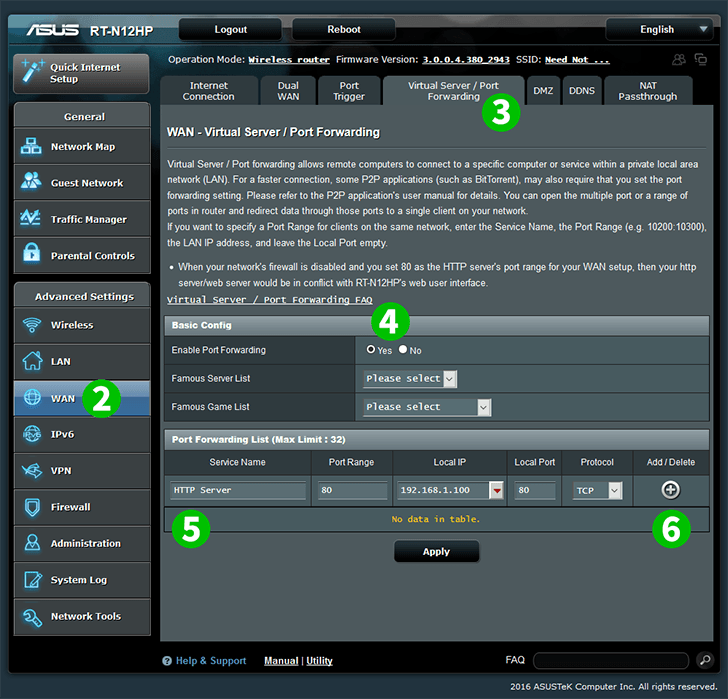
2 У розділі "Advanced Settings" лівого меню оберіть "WAN"
3 Оберіть вкладку "Virtual Server / Port Forwarding" у верхній частині сторінки
4 Переконайтеся, що в розділі "Basic Config" увімкнено "Enable Port Forwarding", натиснувши "Yes"
5 У розділі "Port Forwarding List" введіть Service Name"HTTP Server", Port Range"80", Local IP"IP-адреса комп'ютера, на якому працює cFos Personal Net", Local Port"80" та Protocol"TCP"
6 Натисніть маленьку кнопку "+" праворуч, щоб додати профіль
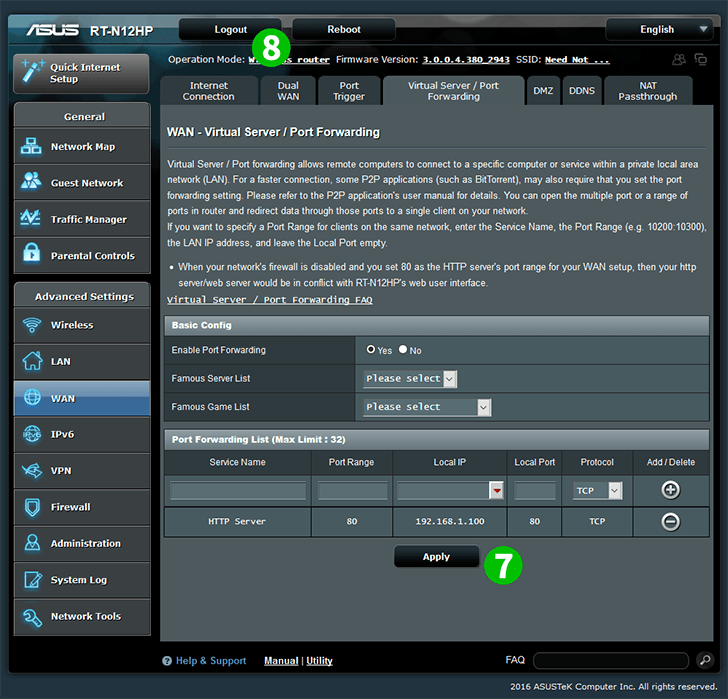
7 Перейдіть за посиланням "Apply"
8 Вийдіть з маршрутизатора, натиснувши на "Logout" у верхній частині екрана
Для вашого комп'ютера налаштовано переадресацію портів!
Увімкнути переадресацію портів для ASUS RT-N12HP
Інструкція з активації переадресації портів для ASUS RT-N12HP